도구 라이브러리의 표현식
표현식을 사용하여 매개변수 간 관계, 즉 한 매개변수의 변경 사항이 다른 매개변수의 값에 미치는 영향을 지정할 수 있습니다. 일부 도구 매개변수는 기본적으로 링크되어 있습니다. 즉, 한 매개변수의 변경사항이 다른 매개변수의 값에 영향을 줍니다(예: 밀링 도구의 샤프트 지름 및 지름).
링크된 매개변수의 필드는 함수 기호  으로 표시됩니다.
으로 표시됩니다.
예: 링크된 매개변수
| 링크된 매개변수 | 링크된 매개변수 필드의 표현식 |
|---|---|
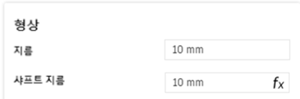 샤프트 지름이 지름에 링크됩니다. 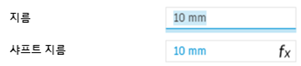 탭에서 링크된 매개변수를 파란색으로 표시하려면 이 필드를 클릭합니다. |
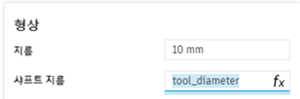 표현식을 보려면 이 필드를 클릭합니다. 샤프트 지름을 지름과 동일하게 만들려고 합니다. |
표현식을 통한 절삭 데이터 구동
기본 표현식과 별도로 절단면 및 절단 데이터 탭의 매개변수를 링크하여 형상 매개변수에서 절단 데이터를 구동할 수 있습니다. 이를 통해 신속하게 도구를 작성하고 재질 또는 전략을 효과적으로 구분할 수 있습니다.
사전 설정이 여러 개인 도구의 경우 커터 탭에서 형상 매개변수를 변경하면 모든 사전 설정에 영향을 줍니다. 사전 설정의 매개변수가 형상 매개변수에 링크된 경우 적용됩니다.
표현식을 정의하고 승인한 후에도 표현식은 도구 라이브러리 대화상자에서 유지됩니다.
예 1: 표현식을 사용하여 커터 탭의 매개변수 링크
이 예에서는 홀더 아래 길이 매개변수를 다음과 같이 전체 길이 매개변수에 링크합니다.
Overall length = 70 percent of Length below holder
전체 길이 필드 위에 마우스를 놓으면 매개변수 이름을 볼 수 있습니다.
여기서는 tool_overallLength입니다.

홀더 아래 길이 필드에
tool_overallLength*.70을 입력합니다.주: 필드에 매개변수 이름을 입력하면 해당 문자열로 시작하는 이름 리스트가 나타납니다. 이 리스트의 매개변수 이름만 도구 라이브러리 대화상자에서 허용됩니다.
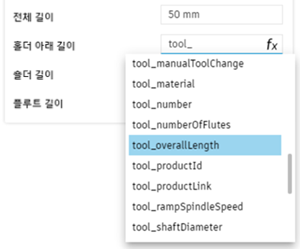
홀더 아래 길이 필드에는 표현식을 기준으로 계산된 값이 표시됩니다.
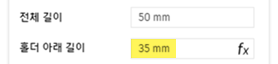
예 2: 표현식을 사용하여 커터 및 절단 데이터 탭의 매개변수 링크
이 예에서는 다음과 같이 절단 데이터 탭의 스텝오버 매개변수를 커터 탭의 지름 매개변수에 링크합니다.
Stepover = 10 percent of Diameter
커터 탭에서 포인터를 지름 필드 위에 놓아 매개변수 이름을 확인합니다.
tool_diameter입니다.
절단 데이터 탭에서 아래로 스크롤하여 절삭조건 및 링크 매개변수를 확인합니다.
절삭조건 및 링크에서 스텝오버 사용을 선택합니다.
스텝오버 필드에
tool_diameter*.10을 입력합니다.커터 탭 - 지름 필드 절단 데이터 탭 - 스텝오버 필드 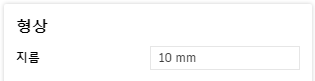
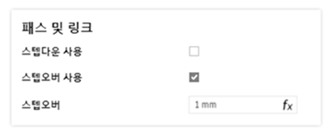
스텝오버 필드에는 표현식을 기준으로 계산된 값이 표시됩니다.